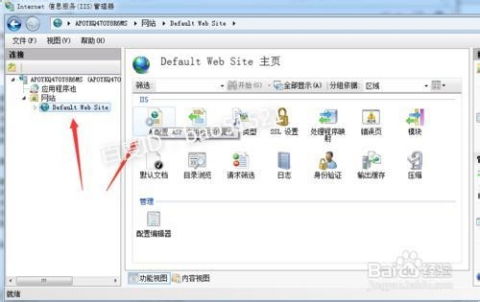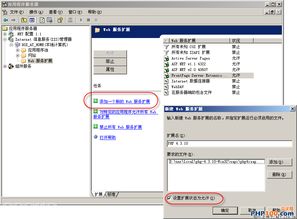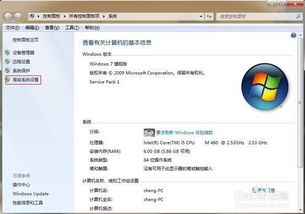IIS如何安装与配置?
IIS(Internet Information Services)是微软出品的一款强大的Web服务器软件,它不仅能够托管静态网页(如HTML),还能通过ASP.NET、PHP等技术平台动态生成网页内容,满足复杂多变的业务需求。在Windows Server操作系统上安装和配置IIS,可以为企业或个人网站提供稳定、高效的运行环境。下面,我们就来详细介绍IIS的安装与配置过程。

IIS的安装
IIS的安装过程因Windows版本的不同而略有差异,但大体步骤相似。以下以Windows Server 2019为例进行说明:
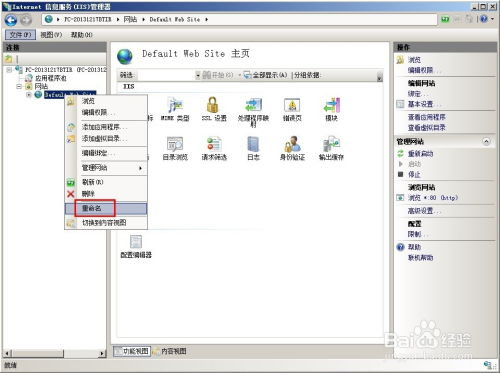
1. 打开服务器管理器:

首先,确保你的服务器硬件满足IIS运行的基本要求,包括足够的CPU处理能力、内存容量以及存储空间。然后,打开服务器管理器。

2. 添加角色与功能:
在服务器管理器中,选择“添加角色和功能”以启动安装向导。选择“基于角色或功能的安装”,然后选择当前服务器。
3. 选择Web服务器(IIS):
在角色和功能列表中,找到并选中“Web服务器(IIS)”。由于我们可能要用到ASP、ASP.NET、PHP等技术,因此建议同时选中ASP、ASP.NET 4.7、ISAPI扩展、ISAPI筛选器等组件。如果需要使用PHP,还需要选中CGI支持。
4. 完成安装:
选择好需要的组件和功能后,点击“安装”。安装过程中,系统可能会要求重启。安装完成后,IIS会自动添加Web相关服务,并设置为自动启动。
IIS的配置
安装完成后,我们需要对IIS进行一系列配置,以确保它能够正常运行并满足我们的需求。
1. 创建和配置网站
1. 打开IIS管理器:
在开始菜单的管理工具中选择“Internet信息服务(IIS)管理器”,或者直接在运行中输入`%SystemRoot%\System32\Inetsrv\iis.msc`。
2. 创建网站:
在IIS管理器中,展开“网站”节点,右键单击“网站”,选择“添加网站”。在弹出的对话框中,输入网站名称、物理路径和主机名(可选),然后点击“确定”创建默认网站。
3. 绑定IP和端口:
选中刚刚创建的网站,点击右侧的“绑定”图标。在弹出的窗口中,可以为网站添加一个或多个绑定,包括IP地址、端口号和主机头名。默认情况下,网站绑定到所有未分配的IP地址,并使用TCP端口80。如果需要绑定到特定的IP地址或使用其他端口,可以在这里进行设置。
4. 设置默认文档:
在网站的主页设置中,可以设置默认文档。默认文档是访问者访问网站时首先要访问的文件,如`index.htm`、`index.asp`、`default.asp`等。在IIS管理器中,选中网站,双击“默认文档”,然后在右侧窗格中添加或删除默认文档。
2. 配置应用程序池
应用程序池是IIS用于隔离和管理网站或应用程序的一种机制。通过为每个网站或应用程序分配独立的应用程序池,可以有效隔离应用程序,避免相互影响,提高稳定性和安全性。
1. 打开应用程序池:
在IIS管理器中,展开“应用程序池”节点。
2. 创建或配置应用程序池:
右键单击“应用程序池”,选择“添加应用程序池”以创建新的应用程序池,或者选中现有的应用程序池进行配置。在配置对话框中,可以设置应用程序池的名称、.NET版本、托管管道模式、身份验证模式等选项。
3. 配置身份验证与授权
身份验证与授权是确保网站资源安全的重要措施。IIS支持多种身份验证机制,如Windows身份验证、匿名身份验证、基本身份验证、摘要身份验证等。
1. 打开身份验证:
在IIS管理器中,选中网站,双击“身份验证”。
2. 配置身份验证机制:
在右侧窗格中,可以看到当前网站启用的身份验证机制。根据需要,可以启用或禁用某种身份验证机制,并配置相应的设置。例如,启用匿名身份验证时,可以指定匿名用户账户(默认为IUSR_机器名)。
4. 性能与安全优化
为了确保IIS的高效运行和安全性,我们需要进行一些性能和安全优化。
1. 启用输出缓存和HTTP压缩:
在IIS管理器中,选中网站,双击“性能”下的“输出缓存”和“HTTP响应压缩”,然后启用相应的功能。这可以减少服务器负载,加快数据传输速度。
2. 配置日志与监控:
IIS提供了详细的日志记录功能,可以记录访问者的IP地址、请求时间、请求的资源等信息。在IIS管理器中,选中网站,双击“日志记录”,然后配置日志格式、记录选项等。此外,还可以使用IIS管理工具或第三方监控软件实时监控服务器状态。
3. 更新和安装安全补丁:
定期更新IIS及所有相关
- 上一篇: 轻松学会:如何在百度APP中删除历史搜索记录
- 下一篇: 许哲佩热歌《疯子》歌词全解析
-
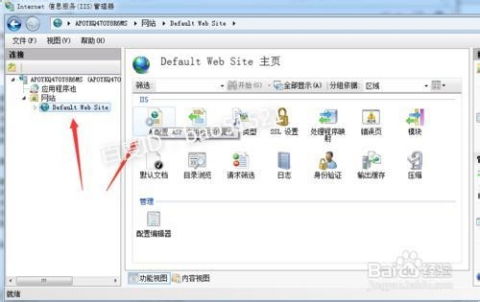 详细步骤:如何安装并配置IIS服务器资讯攻略10-25
详细步骤:如何安装并配置IIS服务器资讯攻略10-25 -
 优化Windows 7系统中IIS的配置指南资讯攻略11-23
优化Windows 7系统中IIS的配置指南资讯攻略11-23 -
 Windows 7系统安装IIS教程资讯攻略10-31
Windows 7系统安装IIS教程资讯攻略10-31 -
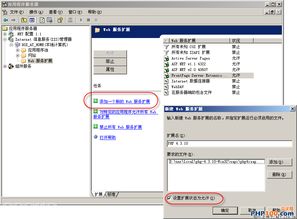 如何配置IIS以支持PHP和MySQL环境?资讯攻略11-18
如何配置IIS以支持PHP和MySQL环境?资讯攻略11-18 -
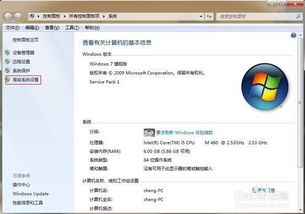 Win7 64位系统安装与配置JDK 1.8.X(64位)指南资讯攻略11-20
Win7 64位系统安装与配置JDK 1.8.X(64位)指南资讯攻略11-20 -
 ePSXe完美设置指南:一步步教你如何配置资讯攻略11-14
ePSXe完美设置指南:一步步教你如何配置资讯攻略11-14